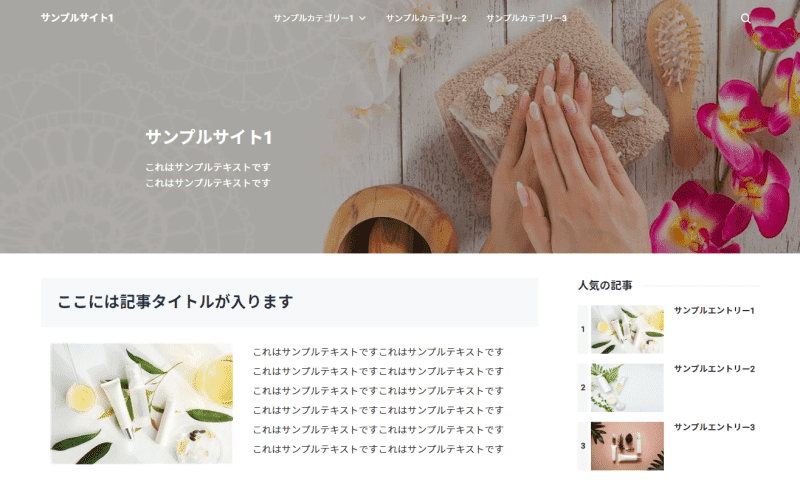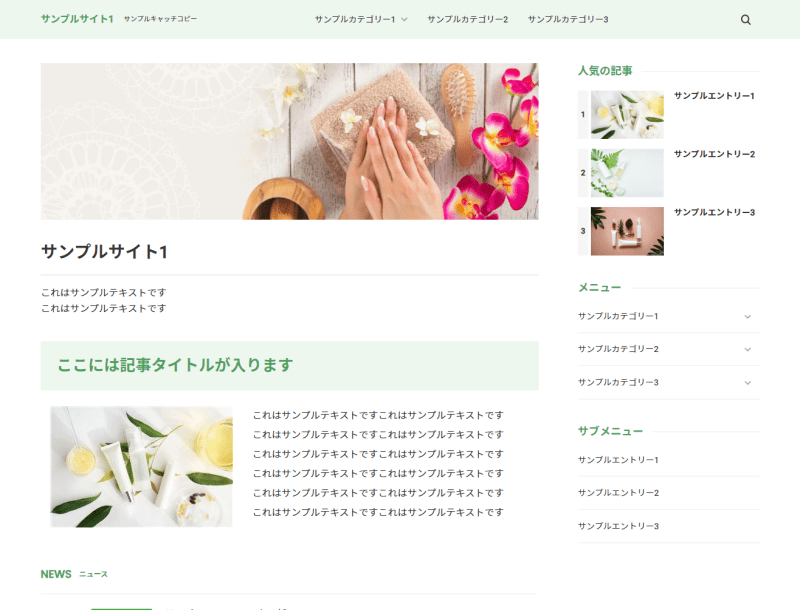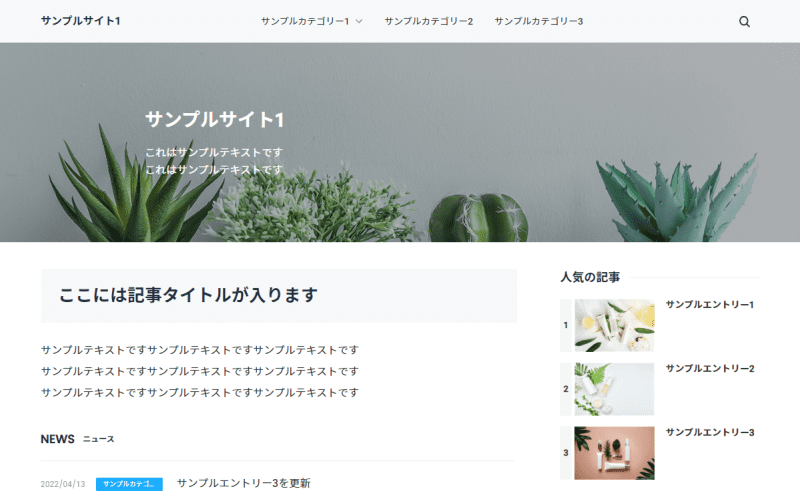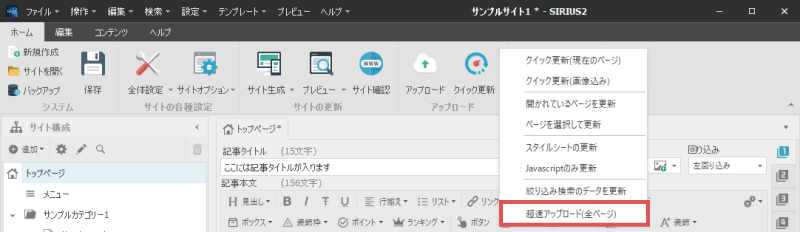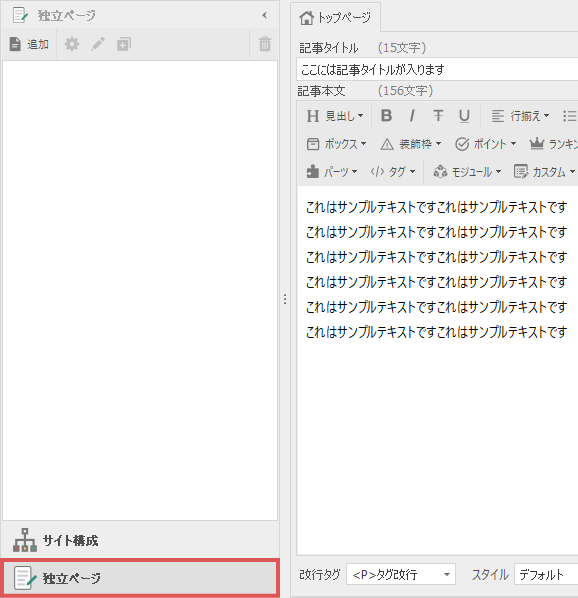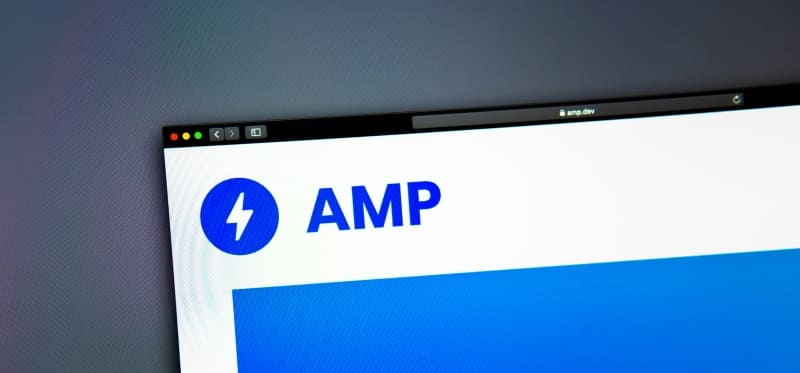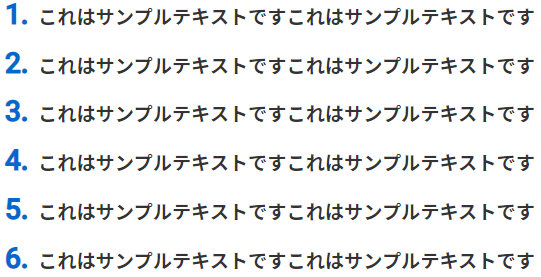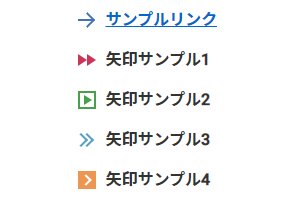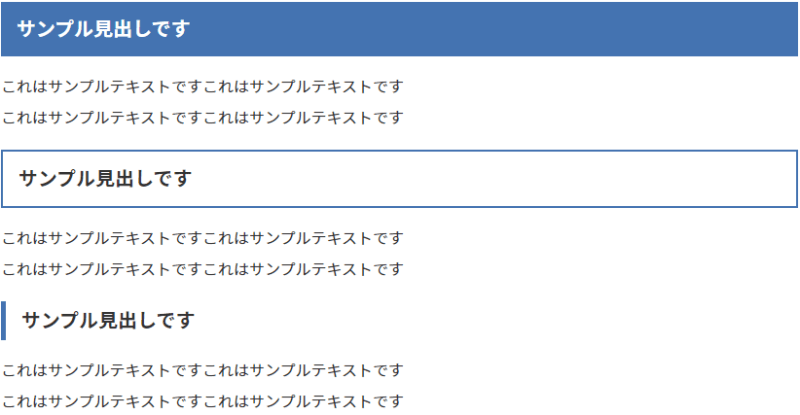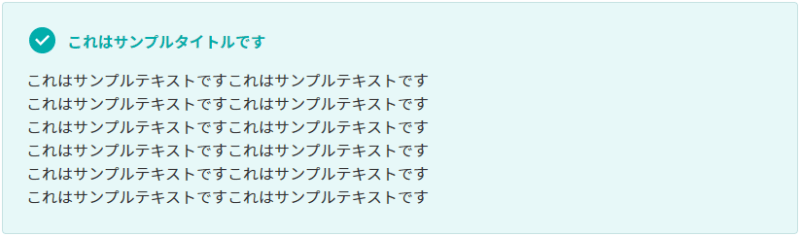画像最適化機能について
「画像最適化機能」はサイト内で使用している画像の最適化を自動的に一括して行い
画質を落とすことなくファイル容量等を圧縮する機能です。
デジカメ画像等の大きなサイズの画像を多数使っている場合、画像の読み込みに時間が掛かってしまい
SIRIUS2上での編集作業やアップロードに支障が出てしまう他、サイトの表示速度等にも影響が出てしまう可能性があります。
その様な場合に本機能を活用することで、画像サイズ等の最適化を自動で行うことが可能です。
画像の形式、色等によりますが大体50~80%程度の最適化が見込めるようになっています。
なお、必ずしも上記の数値で最適化されるとは限りませんのでご了承ください。
Ver1.100以前のバージョンを利用している場合は最新版へバージョンアップを行う必要があります。
バージョンアップ方法について
画像最適化機能を使用する場合、「ホーム」タブ内にある【画像管理】を選択します。

表示された画面管理画面右上にある「画像の最適化」ボタンを選択します。
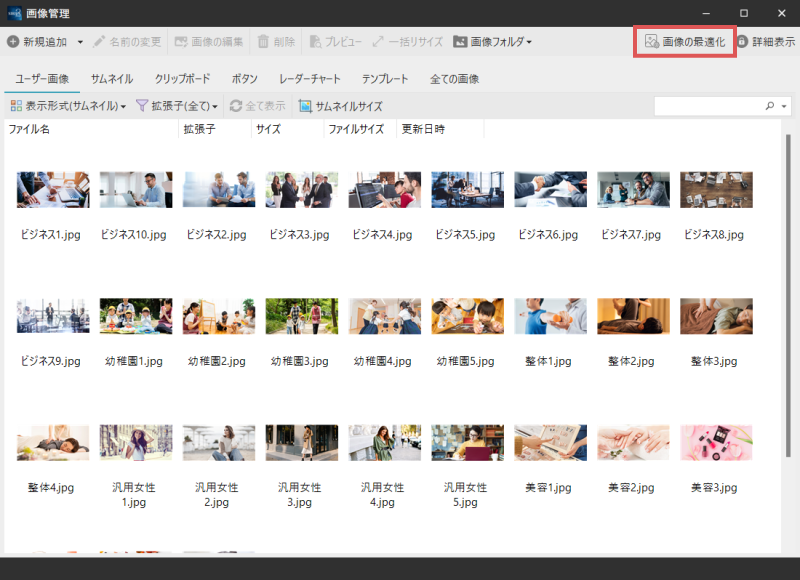
確認メッセージが表示されるので最適化を行う場合は「はい」を選択してください。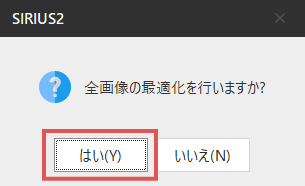
20KB以下の画像しかない場合や、全ての画像が最適化済みの場合は最適化を行うことはできません。
すると下図の様な画像最適化フォームが表示されます。
処理対象の画像を確認の上、画面左上の「最適化を行う」ボタンから最適化を実行してください。
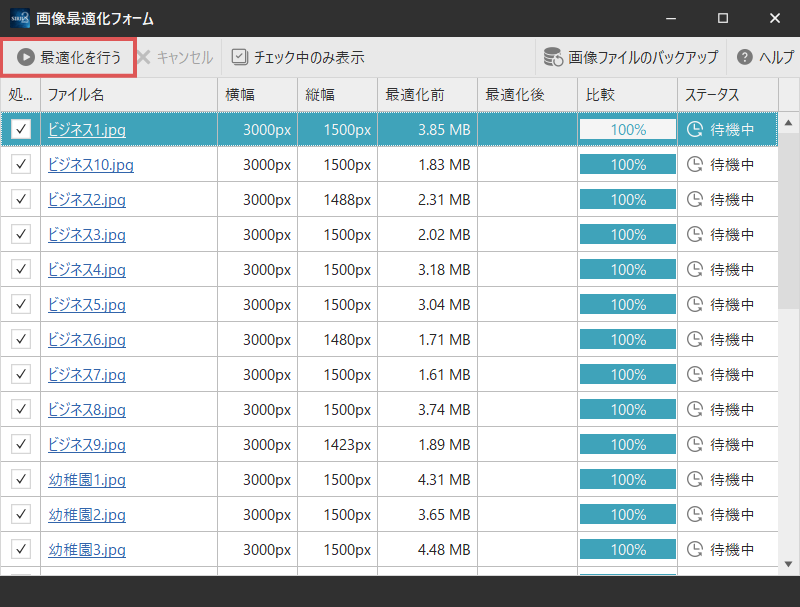
最適化前に画像のバックアップを行いたい場合は画面右上の「画像ファイルのバックアップ」から可能です。
最適化実行前の確認メッセージが表示されますので、内容をよく確認の上
問題なければ「はい」ボタンを選択してください。

すると画像の最適化処理が開始します。
右下のメーターが100%になるまでお待ちください。
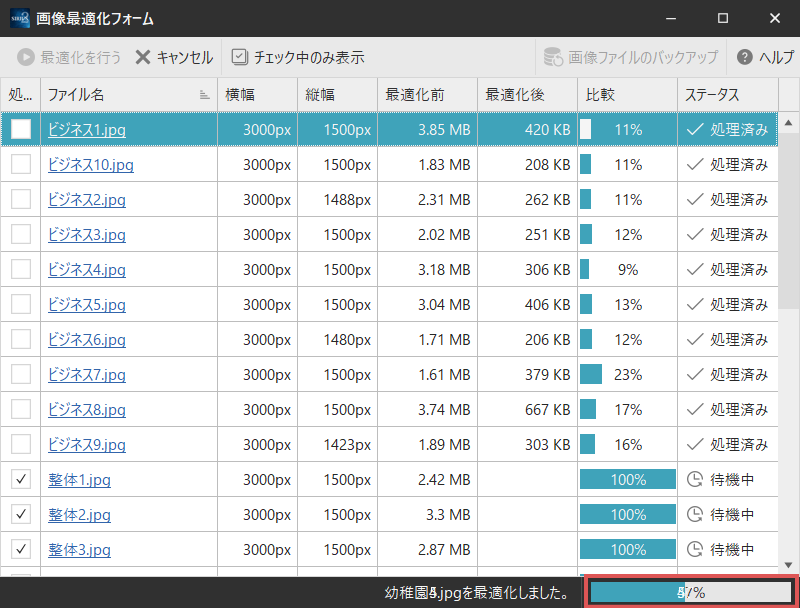
最適化処理が完了すると下図のようなメッセージが表示されます。
こちらに最適化結果が表示されますのでご確認ください。
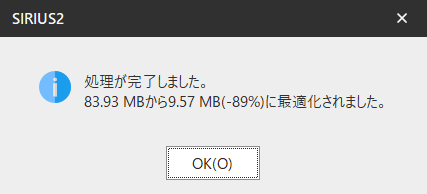
各画像毎に結果を確認したい場合は「はい」ボタンを選択後、画像最適化フォームの一覧から確認することができますので必要に応じてご確認ください。
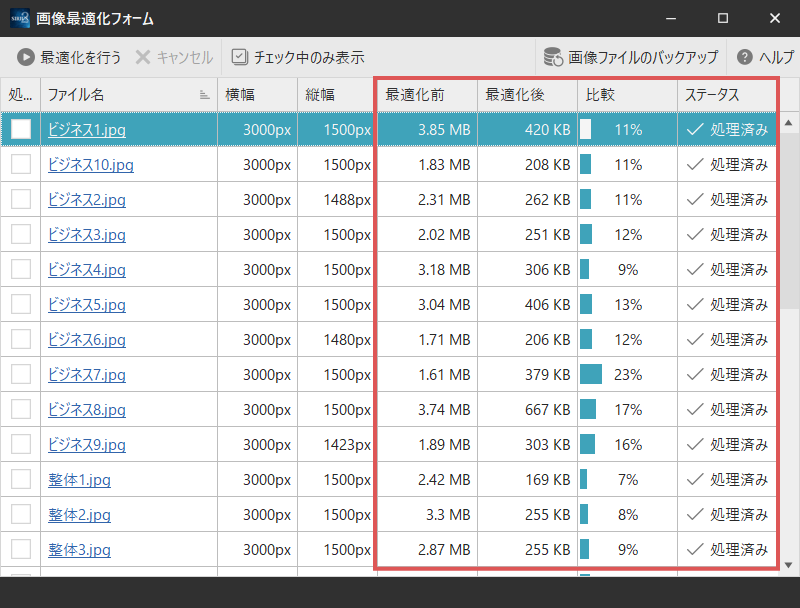
以上で画像の最適化は終了です。
サイト内に画像を多数使用している場合は本機能をご利用の上、効率的にサイト運営を行ってください。